我們前面學習了視窗和Label,我們如果要在一個視窗上放置很多個控件,那麼我們僅僅依靠定位是沒辦法很好的進行管理,所以我們要使用一個可以在視窗內存放管理控件的容器—— Frame 。
Frame的使用方式和視窗的類似,我們直接透過例子來學習:
importtkinterdefmain():win=tkinter.Tk()win.minsize(366,366)#最小尺寸win.maxsize(888,888)#最大尺寸frame_one=tkinter.Frame(win)#使用Frameinterarea_one=tkinter.Label(frame_one,textel(frame_one,textel(frame_one,textel(frame_one) ='dotcpp',font=(華文行楷,20),fg=red)area_one.pack(side='top')#放在上邊area_two=tkinter.Label(frame_one,text='Python',font=(黑體,20),fg=blue)area_two.pack(side='bottom')#放在下面frame_one.pack(side='left')#放在左邊#分界線上面為左邊的容器,下面為右邊的容器frame_two=tkinter.Frame(win)area_one=tkinter.Label(frame_two,text='dotcpp',font=(華文行楷,20),fg=red)area_one.pack(side='top')#放在上面area_twowo =tkinter.Label(frame_two,text='Python',font=(黑體,20),fg=blue)area_two.pack(side='bottom')#放在下面frame_two.pack(side='right')#放在右邊win.mainloop()if__name__=='__main__':main()
運行結果為:

可以透過下圖再去理解Frame在視窗中的作用:
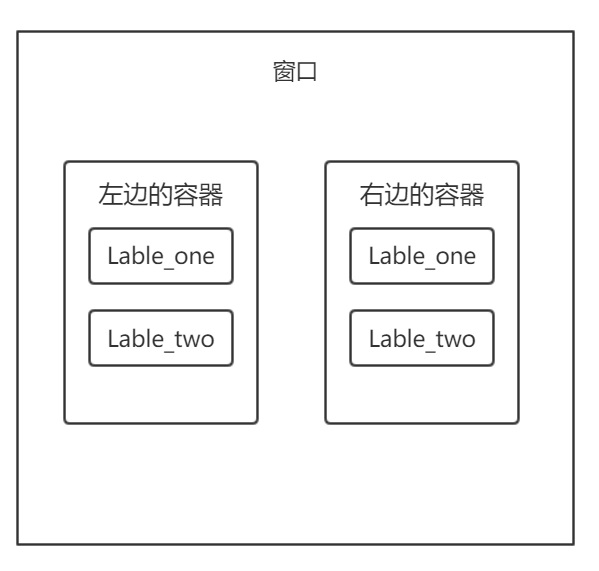
我們在進行圖形介面開發的時候,按鈕是必不可少的一項,按鈕的作用為點擊一次觸發一次事件,我們可以透過按鈕綁定函數進行事件的觸發操作。
先透過下表格來看Buuton控制項中的相關可選項。
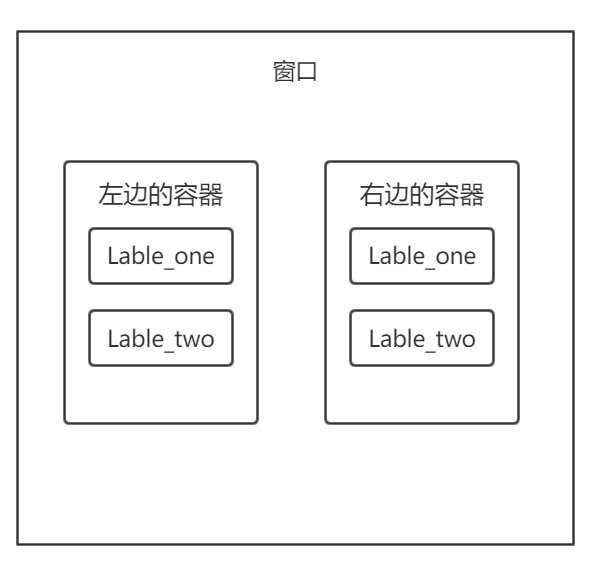
我們在使用Button控制項的時候常常會和tkinter模組中的messagebox模組一起使用,透過後者彈出訊息框,看下面的程式碼:
importtkinterimporttkinter.messageboxwin=tkinter.Tk()win.minsize(166,40)#最小尺寸defbutton_event():tkinter.messagebox.showinfo(Button事件,歡迎進入Python教學)button_one=tkinter.Button(win,text=www. dotcpp.com,command=button_event)button_one.pack()win.mainloop()
運行後會出現如下的視窗。

點擊這個按鈕會出現下面的視窗。

Frame和Button都是我們在創建圖形介面的時候不可缺少的控件,在這裡就不作過多的介紹,上面講到的Button的相關方法,大家可以在自己進行專案開發的時候多多引入,使得自己的介面更加美觀。